PJ-722
ЧЗВ и отстраняване на неизправности |
Използване на инструмента за настройка на принтера (за Mac)
С помощта на "инструмент за настройка на принтер", можете да зададете настройките за комуникация на принтера и настройките на устройството от Mac. Не само можете да промените настройките на устройството за един принтер, но можете да приложите същите настройки и към няколко принтера.
- "Инструментът за настройка на принтер" е инсталиран едновременно с друг софтуер като драйвера на принтера. За повече информация вижте "инсталиране на софтуера".
- Уверете се, че адаптерът за променлив ток е свързан към контакт с променлив ток, че адаптерът за автомобил е свързан към захранващ извод за постоянен ток или е инсталирана напълно заредена батерия.
- Уверете се, че драйверът на принтера е инсталиран и работи.
- Свържете този принтер към компютър с USB кабел. С този инструмент настройките не могат да бъдат зададени чрез Bluetooth® или Wi-Fi®.
- Свържете принтера, който искате да конфигурирате към компютъра.
-
Кликнете върху [Macintosh HD] - [Applications] - [Brother] - [Printer Setting tool] - [Printer Setting tool.APP].
Появява се прозорец [Printer Setting tool ] (инструмент за настройка на принтер). -
Проверете дали принтерът, който искате да конфигурирате, се появява до [Printer]. Ако се появи друг принтер, изберете желания от вас принтер от падащия списък.
Ако е свързан само един принтер, не е необходимо да се прави избор, тъй като само този принтер ще се появи.
- Изберете раздел настройка и след това задайте или променете настройките.
- Щракнете върху [Apply Settings (приложи настройките на принтера)] в раздела Setting (Настройки), за да приложите настройките на принтера.
-
Кликнете върху [Exit], за да завършите уточняването на настройките.
Използвайте "инструмент за настройка на принтера", за да конфигурирате принтера само когато принтерът е в режим на готовност. Принтерът може да се повреди, ако се опитате да го конфигурирате, докато работи с дадена задача.
За информация относно елементите в прозореца за инструменти за настройка на принтера вижте следните връзки:
- Диалогов прозорец “Настройки”
- Раздел Настройки на хартията
- Раздел Настройки на печат
- Раздел Настройки на принтера
- Раздел Настройки на Bluetooth (само PJ-762/PJ-763/PJ-763MFi)
- Безжичен LAN таб (само PJ-773)
-
Прилагане на промените в настройките на множество принтери
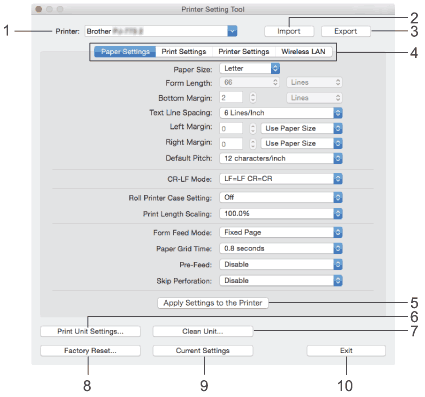
-
Принтер
изброява свързаните принтери. -
Импортиране
на настройки за внос от файл. -
Експортирайте
запаметява текущите настройки във файл. -
Разделите за настройка
съдържат настройки, които могат да бъдат зададени или променени. -
Прилагане на настройки към принтера
прилага настройките към принтера. -
Настройките на устройството за печат
отпечатват отчет, съдържащ версия на фърмуера, размер на хартията и информация за конфигурацията, както е показано по-долу.
Настройките за Bluetooth (само за PJ-762/PJ-763/PJ-763MFi) или Wi-Fi настройките (само за PJ-773) са отпечатани на тази страница.
Печат на изображения
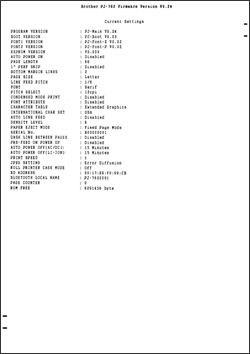
-
Почистване на устройството
почиства валяка на принтера, като подава специален лист за почистване. Вижте как да почистите ролката на плата? -
Фабричното нулиране
нулира всички настройки на принтера до фабричните настройки. -
Текущи настройки
извежда настройките от свързания в момента принтер и ги показват в диалоговия прозорец. -
Излезте
от инструмента за настройка на принтера.
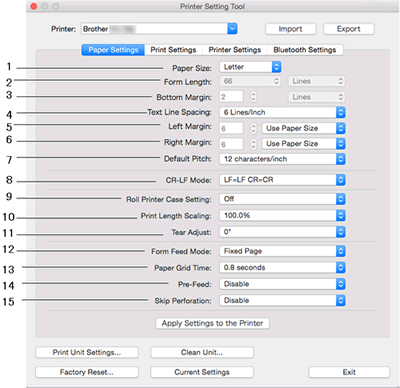
-
Размер на хартията
определя размера на хартията по подразбиране.
Налични настройки: [Letter], [Legal], [A4], [Custom] -
Дължина на формата
този параметър може да бъде зададен само когато [размер на хартията] е настроен на [Custom].
Дължината на формата се определя чрез определяне на броя на линиите на страница, или дължината в инчове на всяка страница.
Наличните настройки се различават в зависимост от избраните настройки на [Text Line Spacing].Разстояние между редовете на текста
Линии
Инчове
[6 реда/инч]
6-127
1.00—21.16
[8 реда/инч (0.125")] или [8 реда/инч (0.12")
8-127
1.00—15.87
-
Долен маржин
настройката, определена за този параметър, влиза в сила само когато [Paper Size] е зададена на [Custom].
Височината на долната граница се изразява в текстови редове.
Наличните настройки се различават в зависимост от избраната настройка [Text Line Spacing].Разстояние между редовете на текста
Линии
[6 реда/инч]
3-126
[8 реда/инч (0.125")] или [8 реда/инч (0.12")
4-126
-
Разстоянието между текстовите редове
задава височината на всеки текстов ред.
Налични настройки: [6 реда/инч], [8 реда/инч (0.125")], [8 реда/инч (0.12")] -
Ляв маржин
посочва левия маржин.
Налични настройки: [Да се използва размерът на хартията], [колони] -
Десен маржин
определя точния маржин.
Налични настройки: [Да се използва размерът на хартията], [колони] -
Стъпката по подразбиране
определя ширината на знака.
Налични настройки: [10 символа/инч], [12 знака/инч], [15 знака/инч], [пропорционален] -
CR-LF режим
указва как се реагира принтерът, когато се приемат команди от LF (подаване на редове) и CR (връщане на карета) (ASCII символи 10 и 13).
Налични настройки: [LF = LF CR = CR], [LF = CR + LF CR = CR + LF] -
Настройката на корпуса на принтера
указва настройката за използване на кутията на принтера, предлагана като опция. Ако изберете [on], можете да регулирате стойността на подаването или количеството на прибирането на хартията за кутията на принтера.
Налични настройки: [На], [on (without Anti Curl)], [on (Short feed)], [off] -
Мащабирането на дължината на печат
определя съотношението на намаляване или разширяване за печат.
Налични настройки: 95% - 105% (на стъпки от 0.5%) -
Сълзотворен регулиране
регулиране сълзотворен бар сълзотворен позиция за хартия носител.
Налични настройки: [+0.08"], [+0.06"], [+0.04"], [+0.02"], [0"],[ -0.02"], [-0.04"], [-0.06"], [-0.08"]
([+2,0 mm], [+1,5 mm], [+ 1.0 mm], [+0,5 mm], [0 mm], [-0,5 mm], [-1,0 mm], [- 2,0 mm]) -
Режимът Form Feed (подаване на формата)
указва как принтерът реагира на команди за подаване на формата, получени от всеки източник.
Налични настройки: [не се хранят], [fixed Page], [End of Page], [End of Page Retract] -
Времето за захващане на хартията
указва закъснението преди принтерът да грабне хартията.
Налични настройки: [0.5 секунди], [0.8 секунди], [1.2 секунди] -
Предварително подаване
ако е избрано [Enable], принтерът инжектира кратка дължина хартия, когато принтерът се включи. При използване на перфорирана ролка хартия или ролка хартия, която е предварително отпечатана, препоръчваме да зададете този параметър на [Disable].
Налични настройки: [Да се даде възможност], [да се изключи] -
Прескачане на перфорация
оставя една-инчова (25.4 мм) граница в горната и долната част на хартията. Използвайте го при печат върху перфорирана ролка, така че принтерът да не се отпечатва върху перфорацията.
Налични настройки: [Да се даде възможност], [да се изключи]
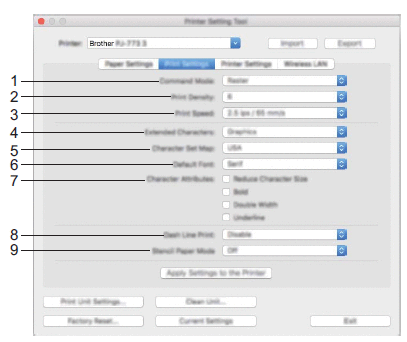
-
Команден режим
указва командния формат на принтера.
Налични настройки: [Raster], [ESC/P Legacy], [ESC/P Brother], [P-Touch шаблон] -
Плътността на печат
указва плътността на печат.
Налични настройки: 0-10 -
Скоростта на печат
определя скоростта на печат в инчове или милиметри в секунда.
Налични настройки: [1.1 ips / 27 mm/s], [1.6 ips / 41 mm/s], [1.9 ips / 48 mm/s], [2.5 ips / 65 mm/s] -
Extended characters
указва кои знаци се използват при отпечатване на ASCII символи от 128 до 255.
Налични настройки: [Italic], [Graphics] -
Карта на набор от символи
определя кой набор от символи се използва, което ви позволява да отпечатвате специални знаци, подходящи за избрания език.
Налични настройки: [САЩ], [Франция], [Германия], [Обединеното кралство], [Дания I], [Швеция], [Италия], [Испания I], [Япония], [Норвегия], [Дания II], [Испания II], [Латинска Америка], [Корея],[Legal] -
Default Font
указва кой вграден шрифт се използва.
Налични настройки: [Serif], [Sans Serif] -
Атрибутите на знаците
посочват атрибутите, използвани за печатния текст.
Налични настройки: [намалете размера на буквите], [Bold], [двойна ширина], [подчертае] -
Dash Line Print
отпечатва тире линии между страниците, полезни при отпечатване върху ролка хартия. Задайте [Form feed Mode] на [Fixed Page] и след това изберете [Enable]. Имайте предвид, че тире линии са отпечатани на хартия; те не са перфорирани в хартията.
Налични настройки: [Да се даде възможност], [да се изключи] -
Налични настройки на режима за хартия на шаблона
: ON (ВКЛ.), OFF (ИЗКЛ.)
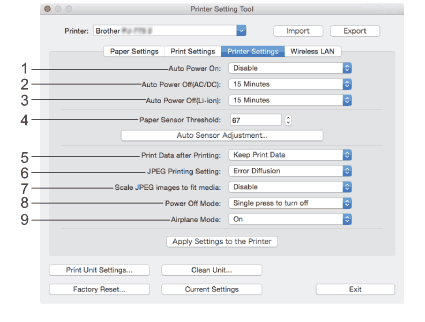
-
Auto Power on (автоматично включване)
указва как реагира принтерът при свързване към захранващ извод с променлив или постоянен ток или когато батерията е инсталирана.
Налични настройки: [Disable], [Enable], [Enable (няма основен бутон)] -
Автоматичното изключване (AC/DC)
указва времето, което минава, преди принтерът да се изключи автоматично, когато е свързан към захранващ извод с променлив или постоянен ток.
Налични настройки: [None], 1/2/3/4/5/6/7/8/9/10/15/20/25/30/40/50/60/90/120 минути -
Автоматичното изключване (li-ion)
указва времето, което минава, преди принтерът да се изключи автоматично, когато се захранва от батерията.
Налични настройки: [None], 1/2/3/4/5/6/7/8/9/10/15/20/25/30/40/50/60/90/120 минути -
Прагът на сензора за хартията
определя прага на сензора за откриване на хартията.
Налични настройки: 0-255 -
Разпечатването на данните след отпечатването
позволява изтриване на данните за печат след отпечатването им.
Налични настройки: [Erase All Print Data] (Изтриване на всички данни за печат), [Keep Print Data] -
Настройката за JPEG печат
указва настройките за JPEG печат.
Налични настройки: [simple Binary], [diffusion] -
Scale JPEG изображения за напасване на носители
позволява разширяване или намаляване на JPEG изображение, за да отговаря на размера на хартията.
Налични настройки: [Да се даде възможност], [да се изключи] -
Режим на изключване на захранването
изберете как искате да изключите принтера.
Налични настройки: [Single Press to Turn off], [Double Press to Turn off] -
Самолетен режим
позволява изключване на бутона (Bluetooth) или
на бутона (Bluetooth) или  (Wi-Fi). Тази функция е полезна, когато използвате принтера на място, където предаването на сигнали не е разрешено.
(Wi-Fi). Тази функция е полезна, когато използвате принтера на място, където предаването на сигнали не е разрешено.
Налични настройки: [на], [off]
Раздел Настройки на Bluetooth (само PJ-762/PJ-763/PJ-763MFi)
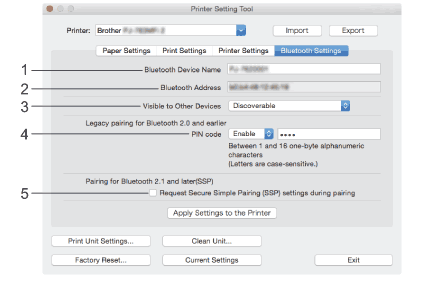
-
Името на Bluetooth устройството
позволява да въведете името на Bluetooth устройството. -
Bluetooth адрес
показва придобития Bluetooth адрес. -
Видимо за други устройства
позволява принтерът да бъде "открит" от други Bluetooth устройства.
Налични настройки: [Discoverable], [не откриваем] -
PIN код
разрешава или забранява PIN кода, използван при сдвояване с компютри или мобилни устройства. -
Поискайте сигурни настройки за лесно сдвояване (SSP) по време на сдвояване
, ако е избрано това квадратче за отметка, сдвояването може да се извърши с помощта на бутоните на принтера за устройства, които са съвместими с Bluetooth 2.1 или по-нова версия.
Безжичен LAN таб (само PJ-773)
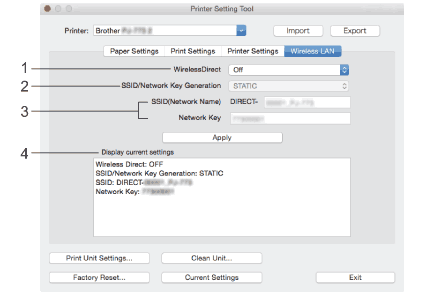
-
WirelessDirect
включва или изключва функцията Wireless Direct. -
SSID/Network Key Generation
изберете [AUTO] или [STATIC]. -
SSID (име на мрежата)/мрежов клавиш
задава SSID (3 до 25 ASCII знака) и мрежовия ключ, който искате да използвате в режим Wireless Direct.
Можете да зададете настройка само когато е избрана [STATIC] като [SSID/Network Key Generation]. -
Текущите настройки на дисплея
показват текущите настройки за Wireless Direct. Щракнете върху бутона [Current Settings], за да актуализирате показаните настройки с най-новата информация.
Прилагане на промените в настройките на множество принтери
- След като приложите настройки към първия принтер, изключете принтера от компютъра и след това свържете втория принтер към компютъра.
- Изберете новосвързания принтер от падащия списък [Printer].
-
Щракнете върху бутона [Apply Settings (приложи настройки) на принтера].
Същите настройки, които са приложени към първия принтер, се прилагат към втория принтер. - Повторете стъпки 1 - 3 за всички принтери, чиито настройки искате да промените.
За да запазите текущите настройки във файл, кликнете върху [Export].
Същите настройки могат да бъдат приложени към друг принтер, като кликнете върху [Import], след което изберете експортирания файл с настройки.
